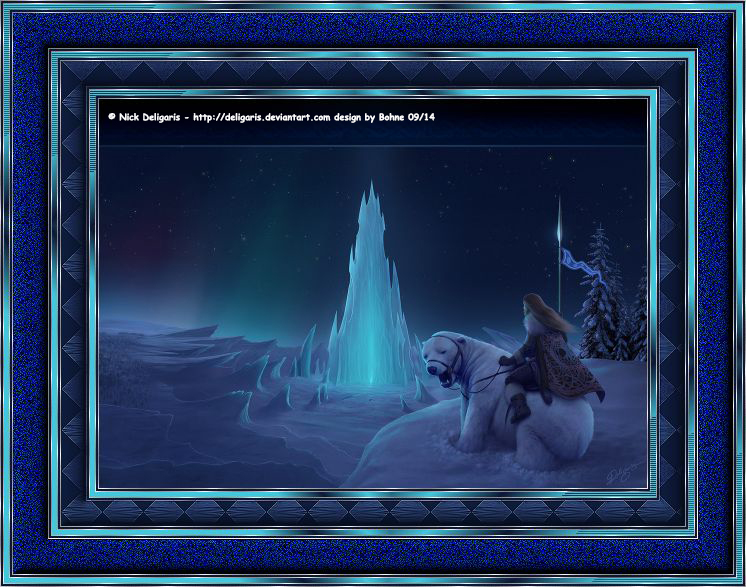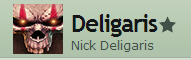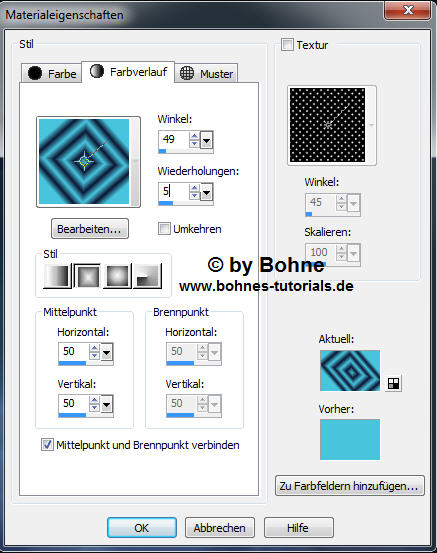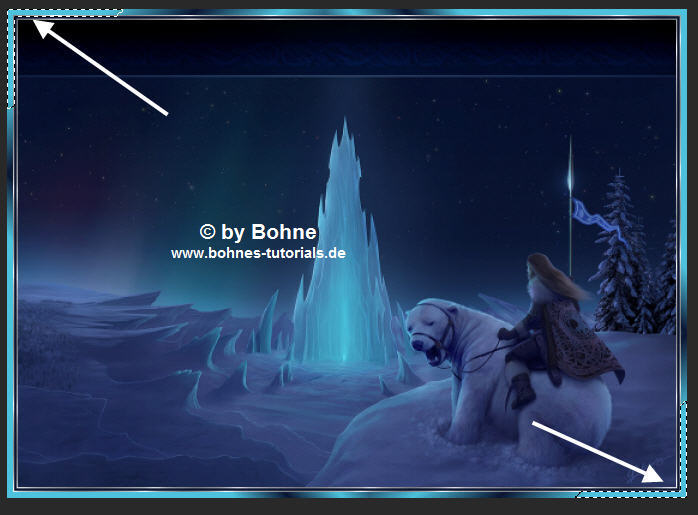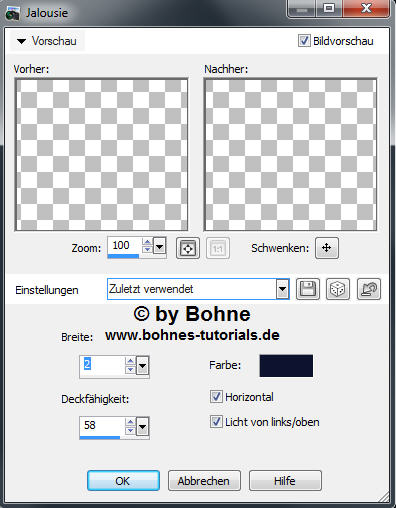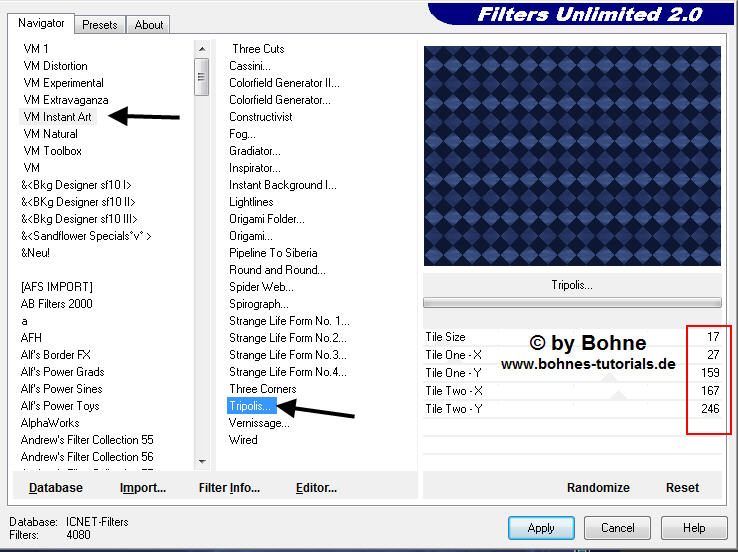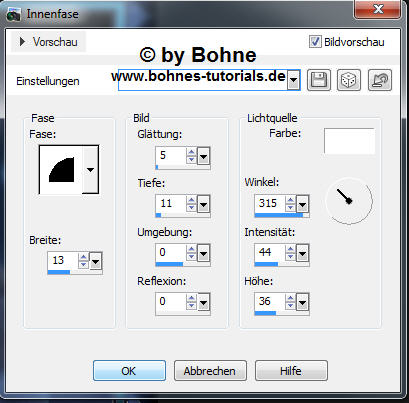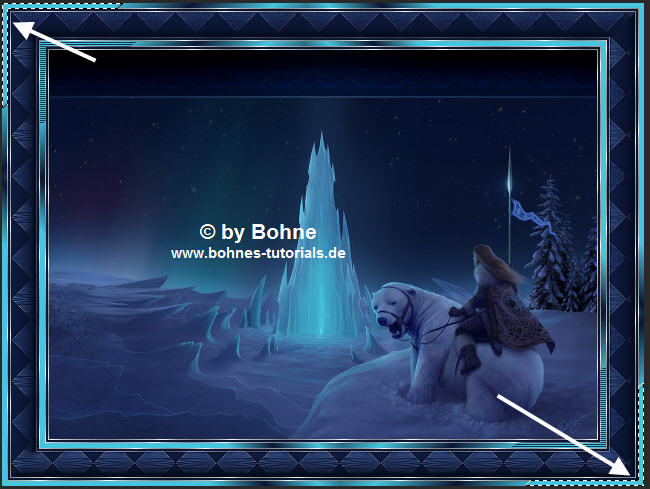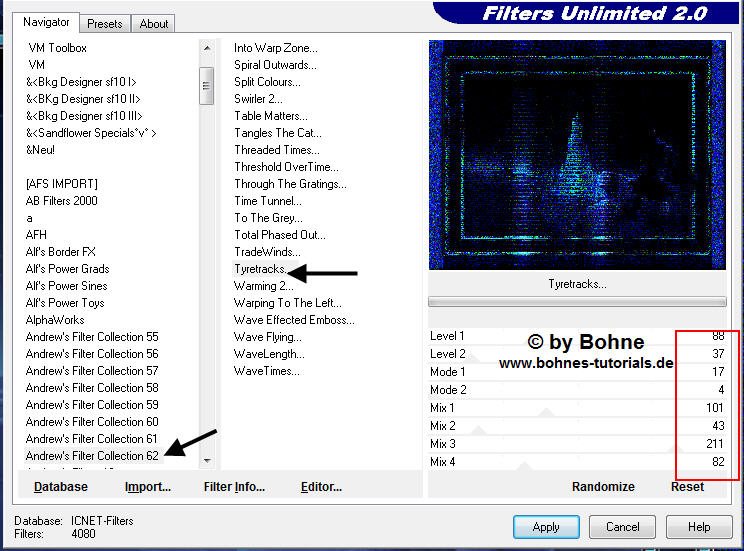PSP Rahmen Nick Deligaris
In Memories of Xena
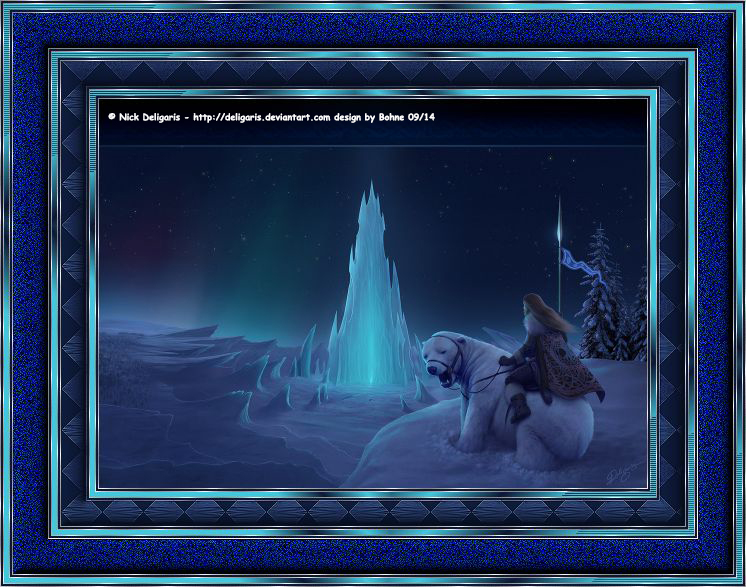
© Bohne 12.09.2014
getestet von


|
Diesen Pfeil kannst du dir zur besseren Orientierung mitnehmen |
In Erinnerung an meine Schwester Xena.
Da mein Schwager leider die Seite von Xena gelöscht hat
hier ein Tutorial von ihr.
Erstellt am 09.08.2007 von Ihr
Überarbeitet am 12.09.2014 von mir Bohne
hier ist meine PS Version

Ich habe das Tut mit PSP X5 geschrieben es sollte jedoch leicht mit anderen Versionen nachzubasteln sein
Es darf ohne meine Zustimmung weder kopiert noch auf anderen Seiten
zum Download angeboten werden
Du benötigst für dieses Tutorial:
1 schönes Bild
meins ist von Nick Deligaris, welches Du hier finden kannst
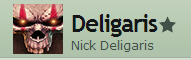
und den Filter
VM Instant Art Tripolis
Filter Andrew's 62 - Tyretracks ...
Das Speichern zwischen durch nicht vergessen
Verwendete Kürzel:
HGF = Hintergrundfarbe
VGF = Vordergrundfarbe
EM = Ebenenmanager
ZSt = Zauberstab
PX = Pixel
01) Öffne das Bild das Du nutzen möchtest und
dupliziere es mit Shift + D, dann kannst Du das Originale schließen
Bild -> Größe -> Ändern und ändere sie auf Breite 550 Pixel ab
Einstellen -> Schärfe -> Scharfzeichnen
Suche dir eine hellen VGF #43c7dd
und eine dunkle
HGF #0c1733
02) und mache diesen Farbverlauf daraus
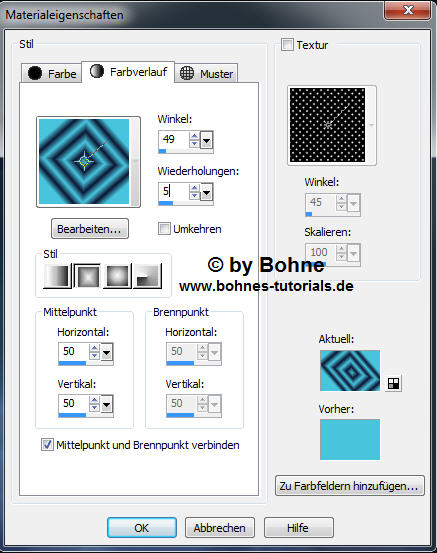
03) Neue Ebene erstellen
Auswahl -> Alles auswählen
Auswahl -> ändern - Verkleinern um 1
Auswahl umkehren und mit deinem Silbermuster füllen
Auswahl aufheben
04) Bild -> Rand hinzufügen -> 2 PX in deiner dunklen HGF
Bild -> Rand hinzufügen -> 1PX in einer Farbe die nicht im Bild vorhanden ist
aktiviere den Rand mit deinem ZSt
und fülle ihn mit deinem Silbermuster
Auswahl aufheben
05) Bild -> Rand hinzufügen -> 5 Pixel in deiner dunklen HGF
mit deinem Zauberstab Aktivieren und nun mit dem Farbverlauf füllen
Auswahl aufheben
aktiviere nun mit dem Zauberstab genau diese beiden Ecken siehe Bild
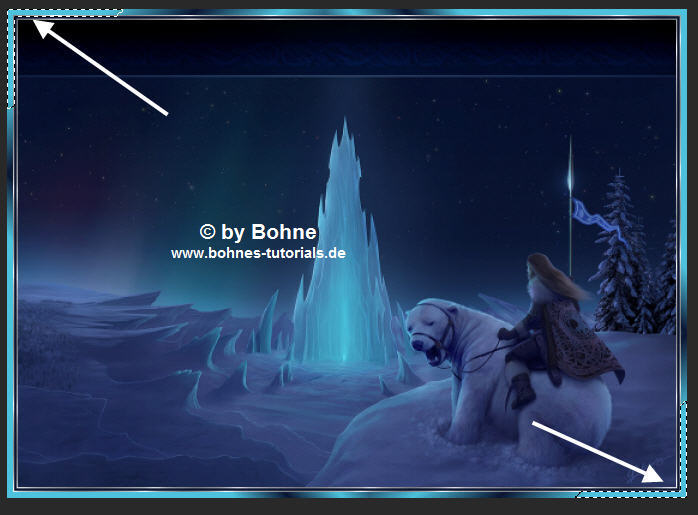
Effekte ->
Textureffekte -> Jalousie nim hier eine dunkle Farbe aus deinem Bild
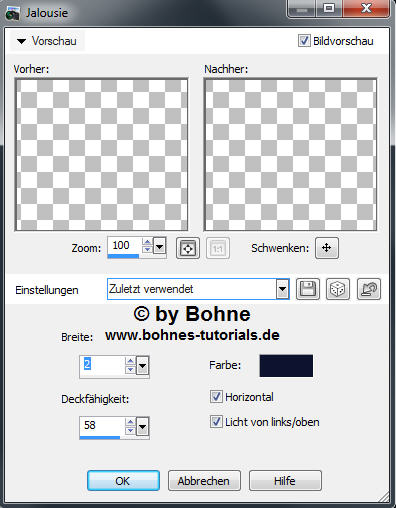
Auswahl aufheben
06) Bild -> Rand hinzufügen -> 1PX in einer Farbe die nicht im Bild vorhanden ist
aktiviere den Rand mit deinem ZSt
und fülle ihn mit deinem Silbermuster
Auswahl aufheben
07) Bild -> Rand hinzufügen -> 2 PX in deiner dunklen HGF
Bild -> Rand hinzufügen -> 1Pixel in einer Farbe die nicht im Bild vorhanden ist
aktiviere den 1 Pixel Rand mit deinem Zauberstab
und fülle ihn mit deinem Silbermuster
Auswahl aufheben
08) Bild -> Rand hinzufügen -> 25 Pixel in deiner dunklen HGF
Effekte -> VM Instant Art -> Tripolis
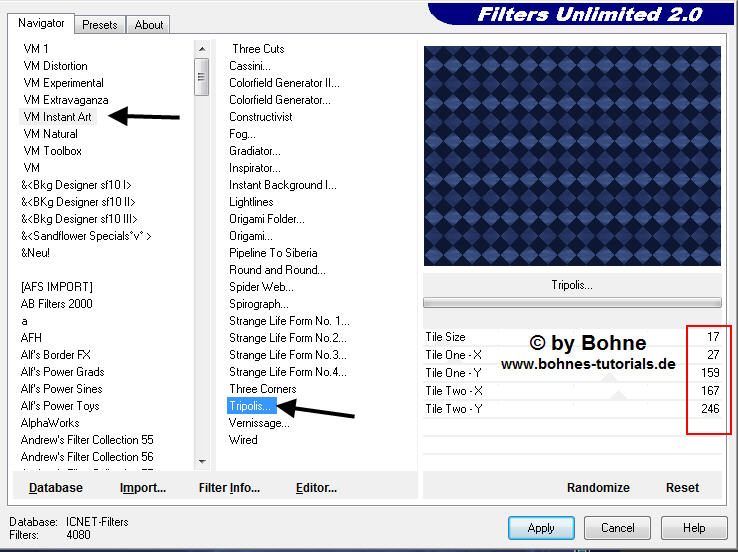
Effekte -> Kantenefekte -> Nachzeichnen
Effekte -> 3D Effekte -> Innenfase
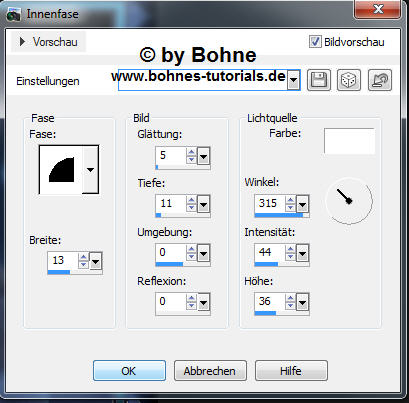
neue Ebene erstellen und fülle diese mit deiner dunklen HGF
stelle die Sichtbarkeit dieser Ebene auf ca 60 das kommt aber auf die Farbe an
da mußt du selber schauen was am ehesten passt
Auswahl aufheben
09) Bild -> Rand hinzufügen -> 1PX in einer Farbe die nicht im Bild vorhanden ist
aktiviere den Rand mit deinem ZSt
und fülle ihn mit deinem Silbermuster
Auswahl aufheben
10) Bild -> Rand hinzufügen -> 2 PX in deiner dunklen HGF
Bild -> Rand hinzufügen -> 1Pixel in einer Farbe die nicht im Bild vorhanden ist
aktiviere den 1 Pixel Rand mit deinem Zauberstab
und fülle ihn mit deinem Silbermuster
Auswahl aufheben
11) Bild -> Rand hinzufügen -> 5 Pixel in deiner dunklen HGF
mit deinem Zauberstab Aktivieren und nun mit dem Farbverlauf füllen
Auswahl aufheben
aktiviere nun mit dem Zauberstab genau diese ecken siehe Bild
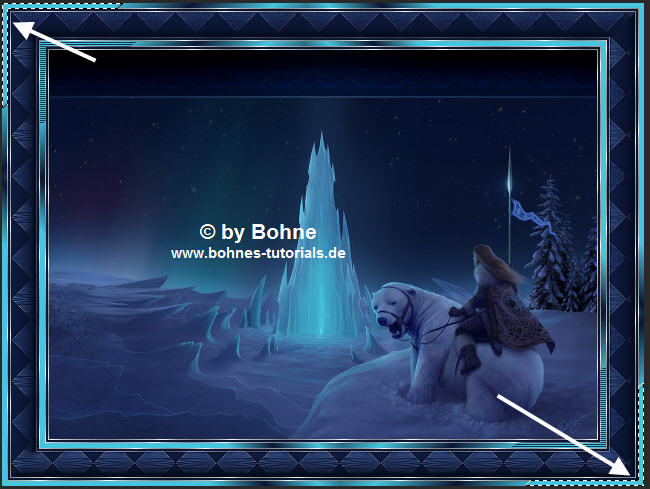
Effekte->
Textureffekte -> Jalousie
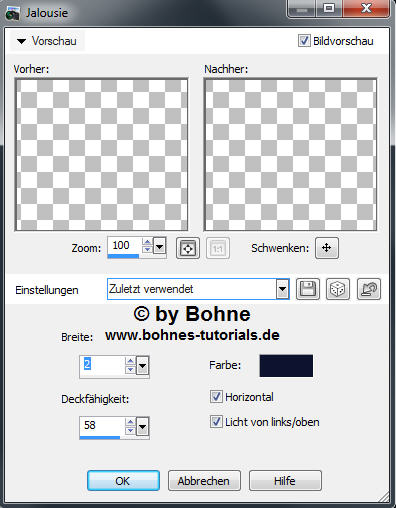
Auswahl aufheben
12) Bild- Rand hinzufügen -> 1 PX in einer Farbe die nicht im Bild vorhanden ist
aktiviere den Rand mit deinem Zauberstab
und fülle ihn mit deinem Silbermuster
Auswahl aufheben
Bild- Rand hinzufügen -> 2 Pixel in deiner dunklen HiGF
Bild- Rand hinzufügen -> 1 PXl in einer hellen Farbe die nicht im Bild vorhanden ist
aktiviere den Rand mit deinem Zauberstab
und fülle ihn mit deinem Silbermuster
Auswahl aufheben
13) Bild- Rand hinzufügen -> 35 PX in deiner dunklen HGF
mit deinem Zauberstab Aktivieren
Effekte -> Andrew's 62 - Tyretracks ...
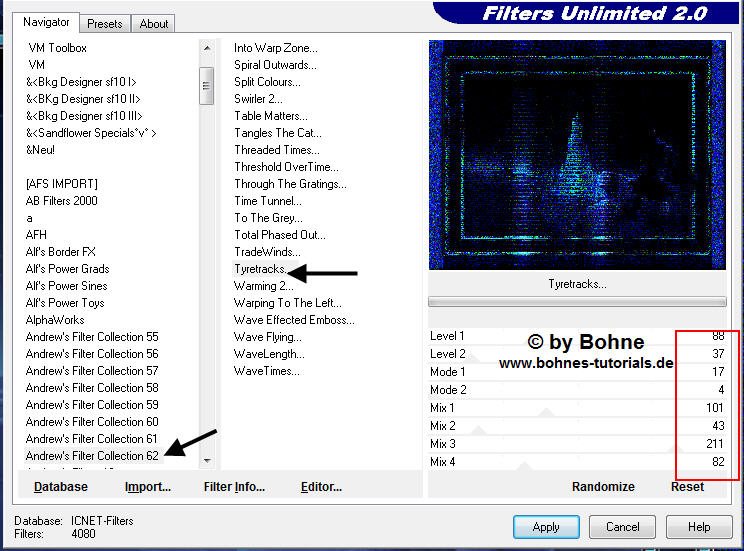
Effekte -> Kanteneffekte -> Nachzeichnen (bei dunklen Farbe Nachzeichnen wiederholen)
Effekte -> 3D Effekte -> Innenfase
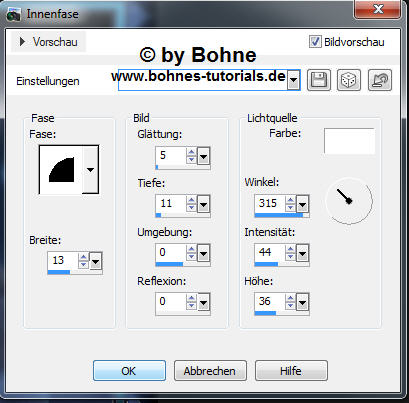
Auswahl auheben
13) Bild- Rand hinzufügen -> 1 PX in einer Farbe die nicht im Bild vorhanden ist
aktiviere den Rand mit deinem Zauberstab
und fülle ihn mit deinem Silbermuster
Auswahl aufheben
Bild- Rand hinzufügen -> 2 Pixel in deiner dunklen HiGF
Bild- Rand hinzufügen -> 1 PX in einer hellen Farbe die nicht im Bild vorhanden ist
aktiviere den Rand mit deinem Zauberstab
und fülle ihn mit deinem Silbermuster
Auswahl aufheben
14) Bild- Rand hinzufügen -> 5 Pixel in deiner dunklen Hintergrundfarbe
mit deinem Zauberstab Aktivieren und nun mit dem Farbverlauf füllen
Auswahl aufheben
aktiviere nun mit dem Zauberstab genau diese ecken siehe Bild

Effekte ->
Textureffekte -> Jalousie
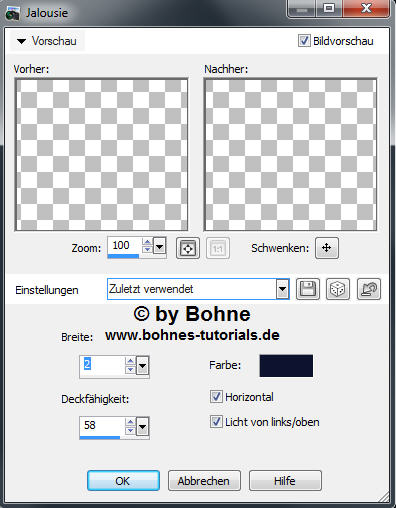
Auswahl auheben
15) Bild- Rand hinzufügen -> 1 PX in einer Farbe die nicht im Bild vorhanden ist
aktiviere den Rand mit deinem Zauberstab
und fülle ihn mit deinem Silbermuster
Auswahl aufheben
Bild- Rand hinzufügen -> 2 Pixel in deiner dunklen HiGF
Bild- Rand hinzufügen -> 1 PX in einer hellen Farbe die nicht im Bild vorhanden ist
aktiviere den Rand mit deinem Zauberstab
und fülle ihn mit deinem Silbermuster
Auswahl aufheben
Setzte nun Wasserzeichen und Copyrights auf das Bild
Datei-> speichern unter-> als jpg abspeichern.
Fertig bist Du!!
Ich hoffe es hat Dir Spaß gemacht !!

Hier weiter Ergebnisse
Erstellt von mir mit PS

erstellt von Xena

erstellt von meine Testerin Sternchen09

erstellt von meie Testerin Omilein60 (Caro)

erstellt von meine Testerin Ingrid

erstellt von meine Testerin cewilja

erstellt von meiner Testerin Bianca

erstellt von meiner Teterin Bärbel

erstellt von meiner Testerin LadySilvia